コードエディターとして人気のある「Visual Studio Code」でVBSファイル(Visual Basic Script)を実行する環境設定について、毎回忘れるので、備忘録的に投稿しておきます。
ビルド タスクの実行
Visual Studio CodeでVBScriptを実行するには、「デバッグ」メニューではなく「ターミナル」メニューにある「ビルド タスクの実行」を使います。
以前は、VBS用のデバッカーが提供されていた気がしますが、今現在は提供されていないようなので、コードエディターとしてVSCを使う前提になります。
VBSファイルを実行する
難しいことは後回しにして、VBSファイルを実行するための操作です。
1. VSCでVBSファイルを作ります。
Msgbox "Hello World."
2. キーボードの[F1]キーを押して、表示されたコマンドに”Task”と入力して、表示された一覧から[Tasks: Configure Task]を選びます。
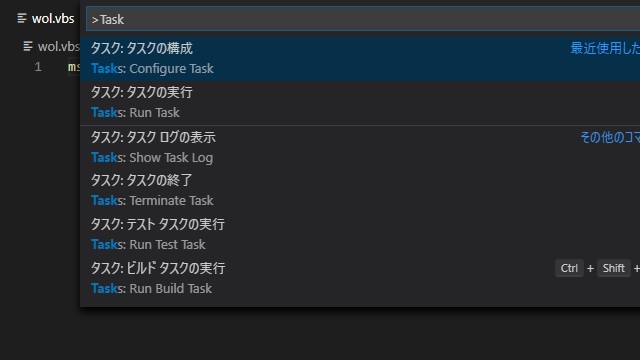
3. 作成された[task.json]ファイルを編集します。
{
"version": "2.0.0",
"tasks": [
{
"label": "run vbs",
"type": "shell",
"command": "wscript",
"args": ["${file}"],
"group": {
"kind": "build",
"isDefault": true
}
}
]
}
4. VBSファイルを選択した状態で[ターミナル|ビルド タスクの実行]メニューを選択します。
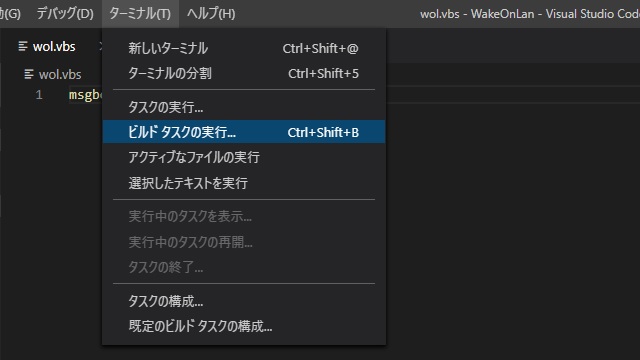
5. ターミナル画面が表示され、VBSファイルが実行されます。
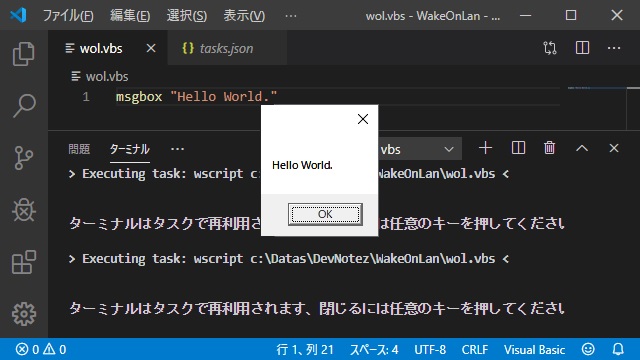
これで、VBSファイルを実行する環境が整いました。
まとめ
Visual Basic Script(VBScript)は、デバッグの実行ではなく、ビルドタスクの環境設定を行い、「ビルド タスクの実行」メニューでスクリプトの実行を行うことができます。
VBS自体レガシー扱いなので、今後はPowerShellによるスクリプトの実行が主流になる感じですが、現行のWindowsでも動作するので開発を行うニーズはまだある言語になっています。
ただし、デバッガーが提供されていないので、デバッグが効率的に行える訳ではないですが、コードを書きながら簡単な実行テストであればVSCでも環境を整えることができます。
スポンサーリンク
最後までご覧いただき、ありがとうございます。
